Sådan kontrollerer du for Windows-opdateringer

Irriterende som de måtte være, er det vigtigt at holde Windows opdateret ... bare spørg ofrene for det seneste ransomware-angreb. Hvis du ikke har brugt din pc i et stykke tid, eller du bare vil sikre dig, at du er opdateret med den nyeste software, er det nemt at manuelt kontrollere og sørge for i Windows.
Tryk på Windows-knappen eller Søg-knappen, og skriv "Check for Updates" i feltet. Tryk derefter på Enter eller klik på det første resultat. Dette fører dig til den dedikerede Windows Update-side i Windows 10-indstillinger-programmet (eller, hvis du bruger Windows 7, Kontrolpanel).
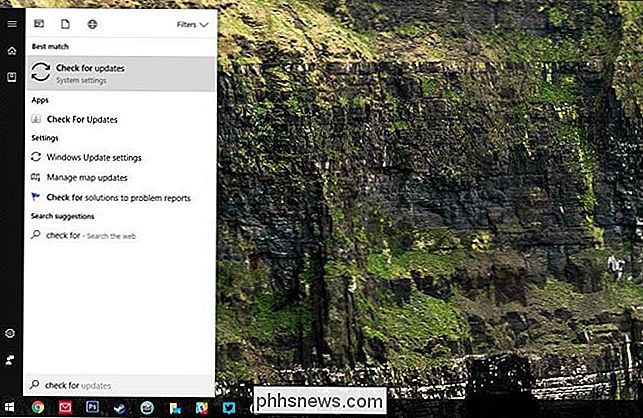
Displayet viser dig sidste gang, Windows har forbindelse til en Microsoft-server til Se efter de seneste opdateringer. Klik på knappen "Check for updates". Efter et par sekunder vil du vide, om du kører den nyeste version af Windows eller ej.
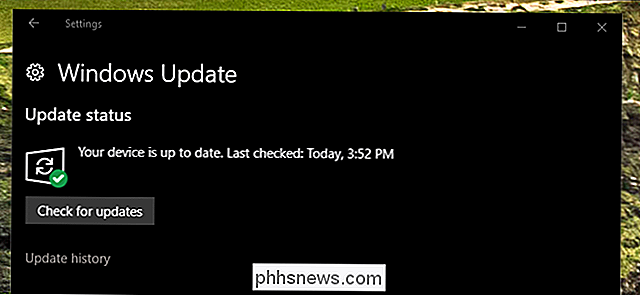
Windows 7-brugere vil se et lidt andet vindue, men med de samme muligheder. Klik blot på "Check for Updates" for at se om opdateringer er tilgængelige.
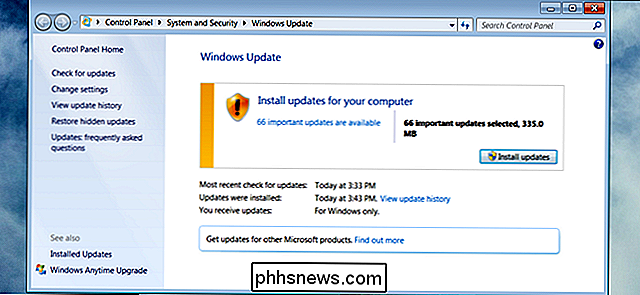
Hvis du er opdateret, lykønsker du. Hvis ikke, skal du bare klikke på "Installer opdateringer", følg instruktionerne på skærmen for at downloade og installere, hvad du har brug for. Du bliver muligvis bedt om at genstarte din computer, når opdateringsprocessen starter, så gem ethvert åbent arbejde.
Normalt skal du ikke manuelt kontrollere opdateringer. Som standard downloader og installerer opdateringer automatisk alle versioner af Windows. Hvis du har slukket denne funktion, skal du virkelig tænde den igen (Under "Skift indstillinger" i Windows 7 og "Vælg hvordan opdateringer er installeret" i Windows 8). Disse automatiske opdateringer holder din computer sikker, og så irriterende som de kan være, er de meget vigtige.
Windows 10 tillader ikke brugere at deaktivere opdateringer helt, men hvis du er bekymret for at blive tvunget til at genstarte og tabe reddet arbejde, der er en måde at planlægge dine "aktive timer" på, og sørg for at det sker, når du ikke bliver ulempet.

Sådan fjerner du Kasperskys meddelelser, lyde og bundne software
Kaspersky Internet Security er ligesom mange andre antivirusværktøjer en støjende applikation. Den viser meddelelser og annoncer, afspiller lyde, animerer et systembakkeikon og beder dig om, før du besøger finansielle websteder. Du kan deaktivere alle (eller nogle) af disse irritationer i Kasperskys indstillinger.

Sådan deaktiverer du notifikationer på Windows 10
Varsler kan være distraherende, men Windows 10 har en enkelt klikkontakt, der deaktiverer dem alle. Du kan også deaktivere underretninger til individuelle apps eller skjule de mange andre meddelelser, der vises i hele Windows. Sådan deaktiveres alle meddelelser Applikationen til app 10 i Windows 10 giver dig mulighed for at kontrollere underretninger.



